Methoden zur Überprüfung des Mikrofons auf Computern und Laptops

- 615
- 117
- Nathanael Koha
Nicht alle Computergeräte verfügen über ein eingebaues Mikrofon auf allen Computergeräten. Dies gilt insbesondere für Desktop -PCs, bei denen eine solche Funktionalität überhaupt nicht bereitgestellt wird.
Sie können das Mikrofon aus verschiedenen Gründen und für verschiedene Zwecke anschließen und verwenden. Jemand kommuniziert mit Skype -Programmen in sozialen Netzwerken. Andere sind aktive Spieler in Online-Spielen, bei denen es erforderlich ist, ständig mit Single-Shopping-Räumen in Kontakt zu bleiben. Entweder ist dies eine Aufzeichnung Ihrer eigenen Videos, die Erstellung von Tracks und Audiokompositionen.

Die Hauptaufgabe besteht darin, das Mikrofon normal zu machen. Und so passiert es nicht immer. Insbesondere auf PC und Laptops unter der Kontrolle des Windows -Betriebssystems. Zusätzlich zur Verbindung des Mikrofons selbst muss der Computer selbst auf eine bestimmte Weise konfiguriert werden.
Es kann ein separates Mikrofon sein oder in die Kopfhörer integriert, Headset. Wenn er Ihre Stimme nicht vermittelt, gibt es bestimmte Probleme. Sie müssen die Gründe verstehen und versuchen, sie zu beseitigen.
Verbindungsprüfung
Es gibt verschiedene Möglichkeiten, um zu überprüfen.
Aber Sie müssen immer mit der gleichen Aktion beginnen. Nämlich aus der Verbindung der Verbindung. Benutzer werden empfohlen, Folgendes zu tun:
- Stellen Sie sicher, dass das Headset, Kopfhörer oder ein separates Mikrofon selbst. Zum Beispiel eine Verbindung zu einem Smartphone oder einem anderen Gerät herstellen.
- Überprüfen Sie die Integrität der Kabel. Es kommt vor, dass der Draht gepresst, gerieben wird. Verletzung der Integrität führt zu den entsprechenden Konsequenzen.
- Klären Sie die Richtigkeit der Verbindung. Es kommt vor, dass das Mikrofon in das Kopfhörernest eingeführt wird und die Kopfhörer über den Mikrofonanschluss angeschlossen sind. In der Regel entsprechen Stecker dem Anschluss nach Farbe oder haben Markierungen, mit denen Sie navigieren können. Dies sind Symbole für Kopfhörer und Mikrofon oder deren Bilder.
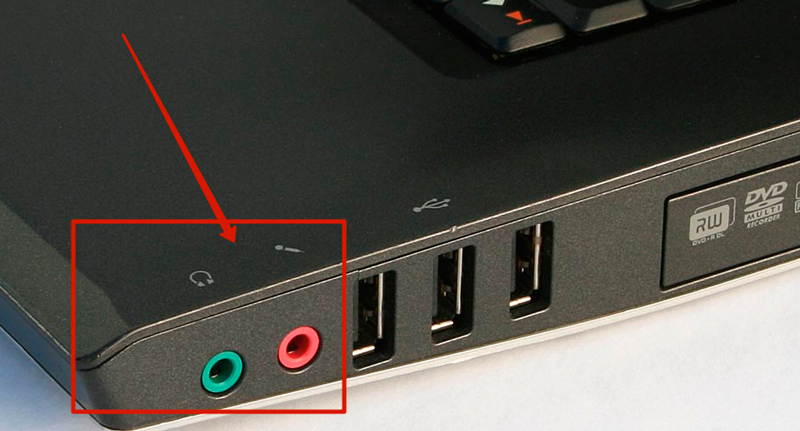
- Überprüfen Sie die Funktionsfähigkeit des Steckers selbst am Computer. Es passiert beides und hier können Sie nicht ohne Reparatur verzichten.
Wenn alles korrekt angeschlossen ist, gibt es keine mechanischen Fehlfunktionen und Schäden, es bleibt nur das Headset mit einem integrierten Mikrofon direkt auf dem Computer zu überprüfen.
Verifizierungsmethoden
Insgesamt können Sie mehrere Optionen zum Überprüfen der Überprüfung hervorheben, ob das angeschlossene Mikrofon am Computer funktioniert.
Sie können dies mit:
- Softwareeinstellungen;
- Fahrer;
- Aufzeichnungen;
- durch Programme;
- Online.
Jede Option hat ihre eigenen Merkmale und relevanten Anweisungen.
Folgen Sie jedoch zunächst mehrere grundlegende Empfehlungen:
- Schließen Sie das Gerät an einen Computer oder einen Laptop an. In den meisten Fällen ist Pink Plug für das Mikrofon verantwortlich. Es muss in den Anschluss einer ähnlichen Farbe eingeführt werden.
- Wenn das Mikrofon über USB angeschlossen ist, setzen Sie es in den Anschluss ein und schalten Sie es zuerst auf einen Computer ein. Jetzt muss das Betriebssystem die Verbindung sehen und sie erkennen. Normalerweise werden die entsprechenden Treiber automatisch installiert. Entweder können sie von der offiziellen Website über die mit dem Mikrofon gelieferte Festplatte heruntergeladen werden.
- Installieren Sie die Software für das Mikrofon. Ohne es funktioniert das Gerät möglicherweise nicht, obwohl es keine Probleme mit der Verbindung selbst gibt.
- Gehen Sie zur Lautstärkeregelung. Es ist möglich, dass das Mikrofon am Regler kitschig ist oder sein Volumenpegel in die niedrigste Position übertragen wird.
Wenn das Gerät schließlich immer noch nicht funktioniert, müssen Sie verschiedene Möglichkeiten ausprobieren, um es zu überprüfen.
Software
Wenn wir darüber sprechen, wie das Mikrofon funktioniert oder nicht, müssen wir nicht vergessen, dass die Funktionsweise eines Geräts auf dem PC von den Einstellungen und dem Mangel an Fehlern auf Softwareebene abhängt.
Unabhängig davon, welches Betriebssystem Sie zur Verfügung stehen, sei es Windows 10 oder ein Saatgut, können Sie das Mikrofon für ungefähr das gleiche Schema überprüfen:
- Öffnen Sie das Bedienfeld, gehen Sie in den Abschnitt "Ausrüstung und Schall"
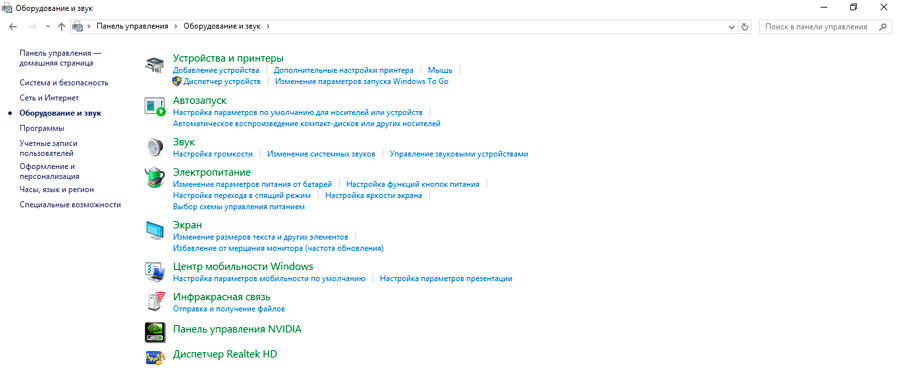
- Hier gibt es einen separaten Abschnitt "Sound";
- Klicken Sie auf das "Sound" und ein neues Fenster wird geöffnet
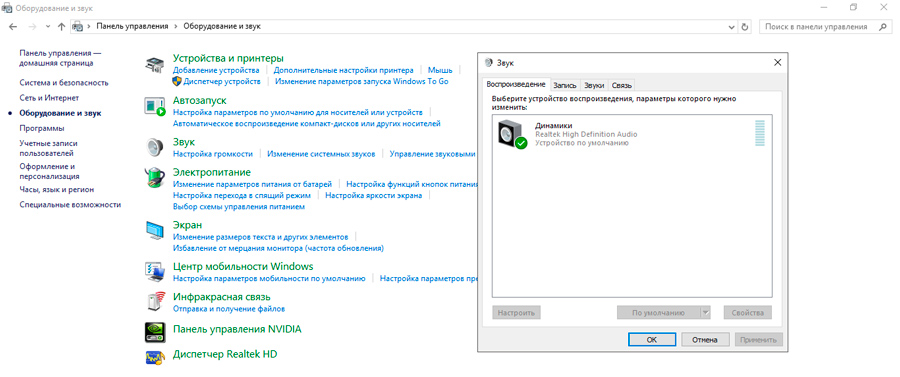
- Gehen Sie zum Lesezeichen "Rekord".
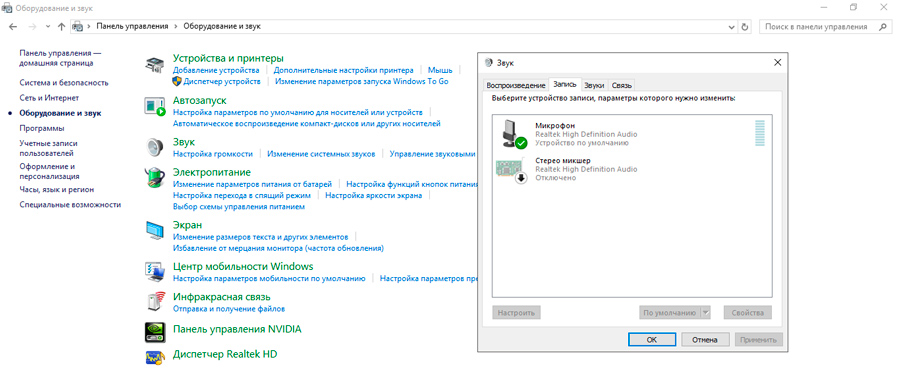
Wenn das System das angeschlossene Gerät sieht und es funktioniert, wird das Bild des Mikrofons in dieser Registerkarte angezeigt, und die Position der grünen Skala ändert sich auch abhängig von den Versuchen, dem Mikrofon etwas zu sagen.
Stellen Sie sicher, dass ein Checkmark entgegengesetzt ist, nachdem Sie eine zusätzliche „Eigenschaften“ geöffnet haben. Klicken Sie auf Bewerben und dann in Ordnung.
Wenn das System zeigt, dass der Computer kein Mikrofon sieht und das Gerät nicht angeschlossen ist, obwohl die Verbindung korrekt hergestellt wird, sollten Sie mit der nächsten Option zur Verifizierung fortfahren.
Treiber
Seltsamerweise sind es Benutzer, die häufiger daran interessiert sind, wie Sie das Mikrofon auf Ihrem Laptop oder persönlichen Desktop -Computer überprüfen können. Leider ist dies ein gemeinsames Phänomen.
Wenn das Mikrofon unter Windows 10 nicht so häufig überprüft werden muss, ist dieses Problem sehr häufig.
Um das angeschlossene Mikrofon unter Windows 7 oder neueren Versionen des Betriebssystems auf die Leistung zu überprüfen, sollten Sie sich auf jeden Fall mit den Treibern in den Abschnitt befassen.
Wenn Sie die lizenzierte Version des Betriebssystems verwenden sowie wenn ein ständiger Zugriff auf das Internet besteht, sollte die Funktion der automatischen Aktualisierung aller Treiber auf einem Computer oder Laptop arbeiten. Sobald frische Veröffentlichungen auftreten, erkennt und lädt das System sie.
Wenn sich herausstellt, dass es keine Treiber für Ihr Mikrofon im System gibt, gibt es 2 Optionen:
- Gehen Sie zur offiziellen Website des Laptop -Herstellers. Normalerweise werden alle Haupttreiber für Komponenten präsentiert, die regelmäßig zu Ihrer Montage eines Computers gehen.
- Besuchen Sie den Standort des Herstellers der Soundkarte. Dies ist relevanter für Benutzer von Desktop -Personalcomputern.
Abhängig von der Situation können einige Benutzer die Fahrt mit Treibern zur Verfügung stehen, die beim Kauf mit einem Computer ausgestattet waren.
Was ist der Weg, um die Fahrer auszuwählen, selbst entscheiden Sie sich selbst. Für alle sind jedoch weitere Aktionen gleich:
- Laden Sie die notwendigen Treiber herunter;
- Öffnen Sie das Bedienfeld;
- Gehen Sie in den Abschnitt "Geräte und Drucker";
- Finden Sie in der Liste, die sich öffnet, Ihr Mikrofon
- Klicken Sie mit der rechten Maustaste darauf
- Klicken Sie auf Eigenschaften;
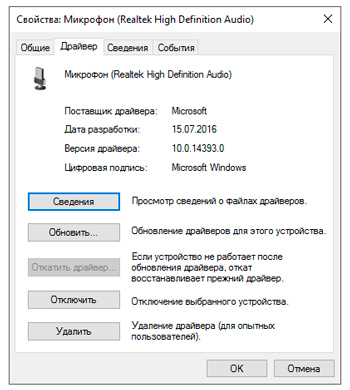
- Klicken Sie im angezeigten Menü auf das Element "Treiber aktualisieren".
In den meisten Fällen reicht dies aus, um die Arbeit des Mikrofons zu normalisieren.
Überprüfen eines Datensatzes
Es gibt eine weitere Option, um zu überprüfen, ob das Mikrofon auf einem Laptop oder auf einem PC arbeitet. Hier ist alles extrem einfach.
Es kommt vor, dass der Benutzer in verschiedenen Einstellungen, Treibern und anderen Komponenten endlich verwirrt ist. Und hier ist es besser, anzuhalten und sicherzustellen, dass das Gerät wirklich nicht funktioniert. Oder umgekehrt, widerlegen Sie Ihre Ängste.
Schreiben Sie dazu einfach ein kleines Fragment auf und reproduzieren Sie es dann.
Dies geschieht wie folgt:
- Öffnen Sie das Startmenü;
- Gehen Sie mit allen Programmen zum Abschnitt;
- Finden Sie das Tool "Soundaufnahme" oder "Sprachaufnahme"
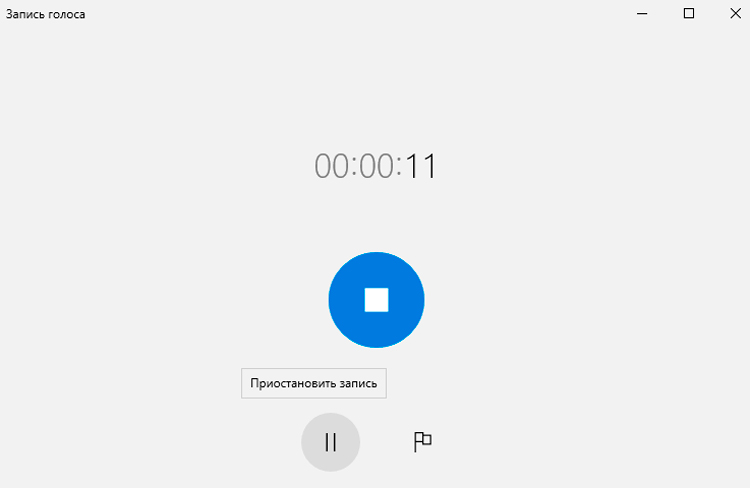
- Klicken Sie in einem geöffneten Programm auf die Schaltfläche "Aufzeichnung starten" oder rote Runde
- Sprechen Sie buchstäblich ein paar Worte;
- Stoppen Sie den Rekord und speichern Sie ihn.
Jetzt können Sie diese Datei im selben Programm abspielen oder sie mit einem anderen Programm öffnen.
Abhängig vom Ergebnis funktioniert das Mikrofon möglicherweise überhaupt nicht, schreibe den Sound sehr leise auf, gibt viel Einmischung usw. Basierend darauf werden die entsprechenden weiteren Entscheidungen getroffen.
Wenn sich Ihr Gespräch angemeldet hat und Sie es sich anhören können, war die Mikrofonprüfung erfolgreich. Um zu verstehen, warum die Aufzeichnung nicht funktioniert hat, sollten Sie alle früheren Anweisungen sorgfältig untersuchen. Schritt für Schritt wird das Problem entdeckt und beseitigt.
Alternative Optionen
Es gibt mehrere weitere Möglichkeiten, das Mikrofon zu überprüfen. Es wird jedoch zunächst empfohlen, alle Empfehlungen zu befolgen, sicherzustellen.
Durch die Erfüllung all dieser Anforderungen können Sie den Klang Ihres Mikrofons auf dem Computer mit Programmen oder Online -Diensten überprüfen.
Überprüfen Sie außerdem, ob das Mikrofon im Allgemeinen online arbeitet.
Es gibt viele ähnliche Werkzeuge. Betrachten Sie einige von ihnen und ermöglichen es Ihnen, die Leistung Ihres Mikrofons schnell und einfach zu überprüfen:
- Webcam -Mikrofon -Test. Einfacher Service online arbeitet. Sie müssen nur zur Website gehen, auf die entsprechende Schaltfläche klicken und verstehen, ob mit Ihrer Ausrüstung alles in Ordnung ist.
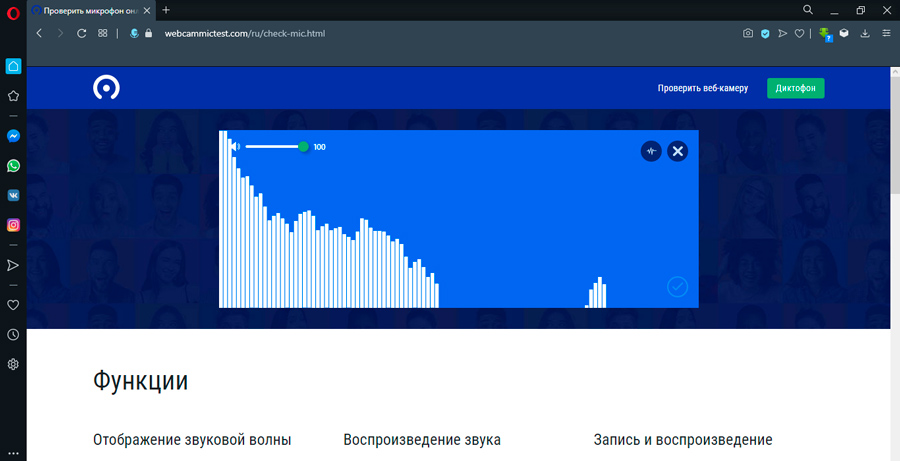
- Sprache. Er ist ein Notizbuch für Spracheingabe. Online -Tool, mit dem Sie Audio in Text verwandeln können. Parallel dazu ermöglicht es, das Mikrofon selbst auf seine Funktion zu überprüfen.
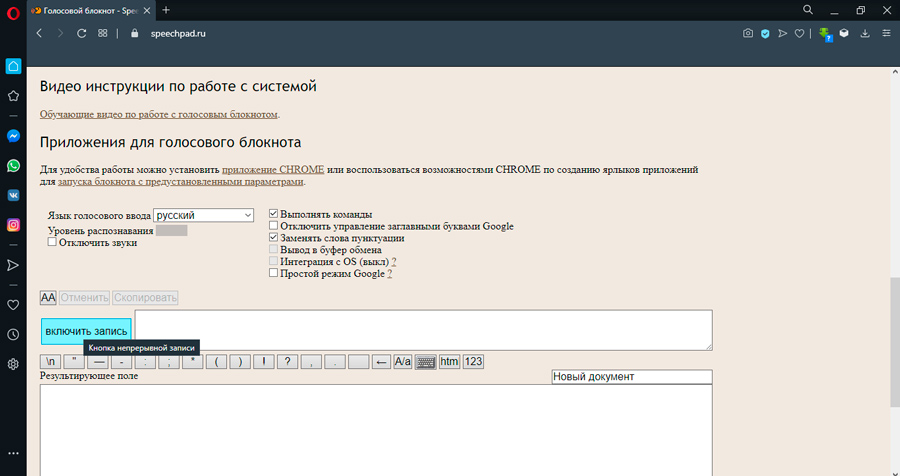
- Onlinemicropfone. Eine weitere kostenlose und einfache Ressource. Über ein Online -Mikrofon ist die Überprüfung des Betriebs von Geräten extrem einfach. Es ist nur wichtig, dass Sie einen Flash -Player installiert haben.
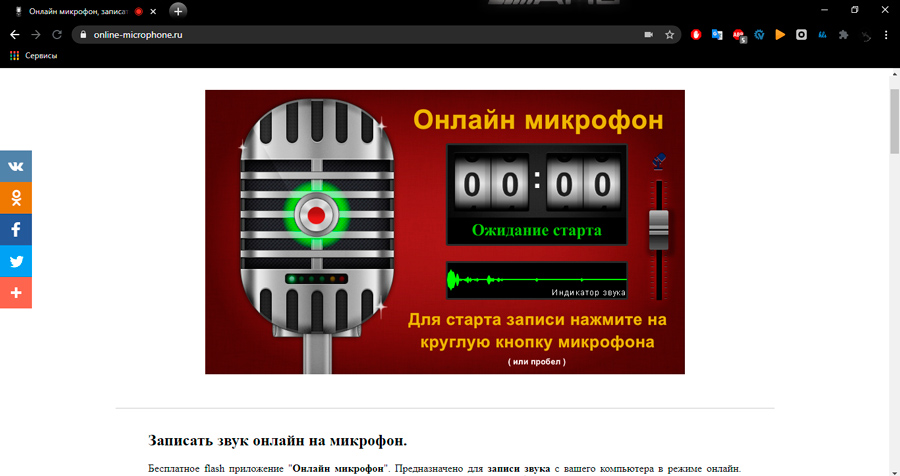
- Online -VoiceRecorder. Ermöglicht es Ihnen, Ihre Stimme in Echtzeit aufzunehmen. Dies ist das einfachste Online -Deskphone, der über einen Browser arbeitet.
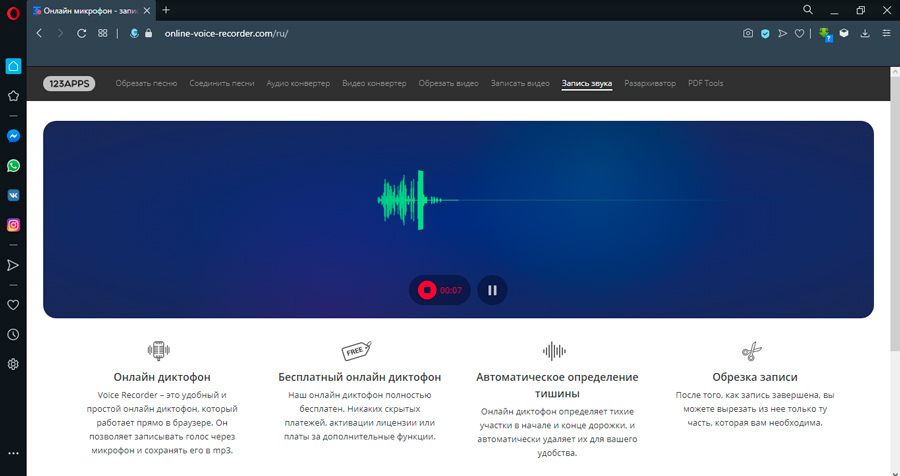
- UV Soundracorder. Und dies ist bereits ein Programm, das auf Ihrem Computer heruntergeladen und installiert werden muss. Software ist völlig kostenlos und hat eine ziemlich breite Funktionalität.
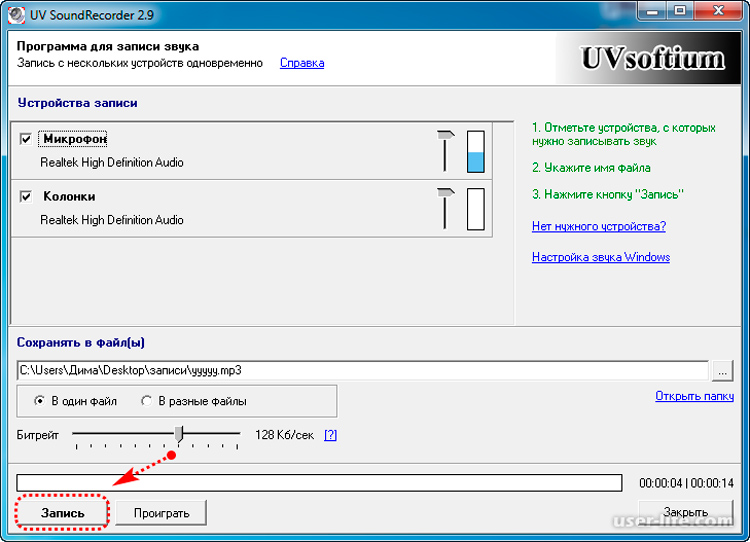
- Vocalremover. Auch ein Computerprogramm. Ein komplexes Instrument, das sich auf Musiker und diejenigen konzentriert, die mit Klang mit Laptops und Computern arbeiten. Aber immer noch die einfachste Funktion bei der Überprüfung der Tonaufnahme und hier ist vorhanden.
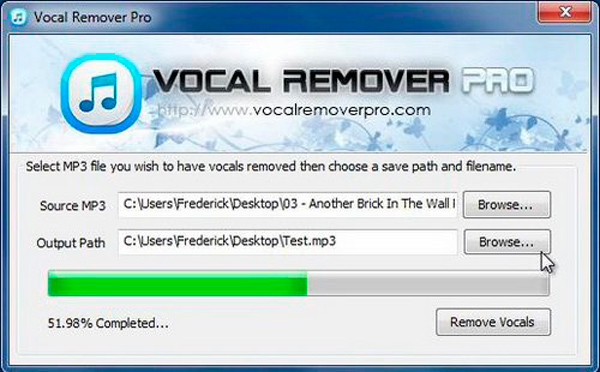
Wie wird es für Sie und schneller bequemer sein, die Leistung Ihres Mikrofons zu überprüfen, und entscheiden Sie selbst selbst.
Ja, manchmal treten einige Probleme mit diesem Gerät auf. Sie sind jedoch hauptsächlich mit der Notwendigkeit verbunden, Änderungen an den Einstellungen vorzunehmen, den Treiber zu installieren oder das Gerät richtig in den gewünschten Anschluss zu verbinden.
Es besteht jedoch immer die Möglichkeit, dass das Mikrofon selbst fehlerhaft ist, es eine Fabrikheirat hat und daher keine einzige Einstellung und Überprüfung in der Lage sein kann, sie zum Leben zurückzugeben. Es gibt nur eine Option. Dies ist der Kauf eines neuen Geräts.
Abonnieren, Kommentare hinterlassen, relevante Fragen stellen und Ihren Freunden über uns erzählen!

